à¹à¸§à¸à¹à¸²à¸à¸±à¸ à¸à¸à¸±à¸à¸à¸´à¹à¸¨à¸©
สารบัญ:
- วิธีซ่อนการแจ้งเตือนวันเกิดบน Facebook
- ใช้เว็บไซต์ Facebook
- ใช้ Facebook Mobile App
- ปิดกั้นความปรารถนาวันเกิดบน Facebook
- บล็อกบุคคลไม่ให้โพสต์บนไทม์ไลน์ Facebook ของคุณ
- ซ่อนโพสต์วันเกิดบน Facebook
- ปิดการแจ้งเตือนวันเกิด
- เพลิดเพลินกับวันของคุณ
วันเกิดเป็นวันพิเศษ ขอบคุณ Facebook ทุกคนตอนนี้ 'จำ' วันเกิดของคุณ ไม่ว่าจะเป็นเพื่อนร่วมงานของคุณหรือญาติห่าง ๆ ทุกคนก็จะเริ่มจัดลำดับเวลาของคุณในวันเกิดของคุณ

แต่มันพิเศษมากขึ้นเมื่อคุณรู้ว่าบุคคลนั้นจำวันเกิดของคุณได้จริงและพวกเขาใช้เวลาในการโทรหาคุณหรือฝากข้อความอบอุ่น
หากคุณไม่ชอบวันเกิดปลอมหรือต้องการรู้ว่าใครจำวันเกิดของคุณได้โดยไม่ต้องมีตัวเตือน Facebook คุณสามารถซ่อนวันเกิดของคุณจากบัญชี Facebook ของคุณ ในโพสต์นี้เราจะบอกวิธีซ่อนวันเกิดของคุณจากเพื่อนใน Facebook
อ่านเพิ่มเติม: วิธีจัดลำดับความสำคัญของฟีดข่าวบน Facebookวิธีซ่อนการแจ้งเตือนวันเกิดบน Facebook
หากคุณไม่ต้องการให้ผู้อื่นรับการแจ้งเตือนเกี่ยวกับวันเกิดของคุณหรือกล่าวอีกนัยหนึ่งคุณต้องการซ่อนการแจ้งเตือนวันเกิดจากเพื่อน ๆ สิ่งที่คุณต้องทำคือเปลี่ยนความเป็นส่วนตัวของวันเกิดของคุณ
คุณต้องเปิดเผยให้ตัวคุณเองเท่านั้นและคนอื่นจะไม่ได้รับการแจ้งเตือนว่าเป็นวันเกิดของคุณ
นี่คือวิธีการทำบนเว็บและแอพมือถือ
ใช้เว็บไซต์ Facebook
ขั้นตอนที่ 1: เปิดเว็บไซต์ Facebook บนพีซีของคุณและลงชื่อเข้าใช้ด้วยบัญชีของคุณ ไปที่หน้าโปรไฟล์ของคุณและคลิกเกี่ยวกับการนำเสนอด้านล่างภาพปก

ขั้นตอนที่ 2: จากแถบด้านซ้ายคลิกที่ติดต่อและข้อมูลพื้นฐาน

ขั้นตอนที่ 3: ในตัวเลือกการติดต่อและข้อมูลพื้นฐานเลื่อนลงและคุณจะเห็นวันเดือนปีเกิดภายใต้ข้อมูลพื้นฐาน วางเมาส์เหนือวันเดือนปีเกิดแล้วคลิกตัวเลือกแก้ไข

ขั้นตอนที่ 4: คลิกไอคอนตัวเลือกผู้ชมถัดจากเดือนและวันที่และเปลี่ยนเป็นตัวเลือกเฉพาะฉัน คลิกปุ่มบันทึกการเปลี่ยนแปลง

ใช้ Facebook Mobile App
ขั้นตอนที่ 1: เปิดแอพ Facebook บนมือถือของคุณและไปที่โปรไฟล์ของคุณ แตะตัวเลือกแก้ไขโปรไฟล์ที่อยู่ด้านล่างรูปภาพโปรไฟล์ของคุณ

ขั้นตอนที่ 2: เลื่อนลงและแตะที่แก้ไขข้อมูลเกี่ยวกับของคุณ จากนั้นในหน้าจอถัดไปให้เลื่อนลงอีกครั้งแล้วแตะตัวเลือกแก้ไขถัดจากข้อมูลพื้นฐาน


ขั้นตอนที่ 3: แตะเครื่องมือตัวเลือกผู้ชมถัดจากตัวเลือกวันเกิดและเลือกตัวเลือกเฉพาะฉันจากเมนู แตะปุ่มบันทึกที่ด้านล่างของหน้าจอ


แค่นั้นแหละ. ตอนนี้เพื่อนของคุณจะไม่ได้รับแจ้งในวันเกิดของคุณ ในขณะเดียวกันคุณสงสัยไหมว่า Facebook เลือกคนที่คุณอาจรู้จักอ่านนี่ไหม
ยังอ่าน: 5 ฟีเจอร์เด็ด ๆ ของ Facebook ที่คุณไม่รู้ปิดกั้นความปรารถนาวันเกิดบน Facebook
หากคุณไม่ต้องการซ่อนวันเกิดของคุณบน Facebook ในขณะเดียวกันก็ไม่ต้องการให้คนอื่นทิ้งระเบิดไทม์ไลน์ของคุณด้วยคำอวยพรวันเกิด (อ่านคำอวยพรวันเกิดปลอม) คุณสามารถบล็อกโพสต์วันเกิดได้
Facebook ไม่ได้ให้ตัวเลือกพิเศษในการปิดกั้นความปรารถนาวันเกิดโดยเฉพาะ แต่มีวิธีแก้ไขที่เรียบร้อยเพื่อให้ได้สิ่งนี้
สิ่งที่คุณต้องทำคือเปลี่ยนการตั้งค่าความเป็นส่วนตัวของโพสต์ Facebook ของคุณเป็นเวลาหนึ่งหรือสองวัน ด้วยการทำเช่นนี้เพื่อน Facebook ของคุณจะไม่สามารถโพสต์สิ่งใดในโปรไฟล์ของคุณ
บล็อกบุคคลไม่ให้โพสต์บนไทม์ไลน์ Facebook ของคุณ
ขั้นตอนที่ 1: เปิดเว็บไซต์ Facebook บนพีซีของคุณและลงชื่อเข้าใช้ด้วยบัญชีของคุณ แตะลูกศรลงเล็ก ๆ ในแถบด้านบนแล้วเลือกการตั้งค่าจากเมนู

ขั้นตอนที่ 2: จากแถบข้างด้านซ้ายคลิกที่ Timeline และการติดแท็ก จากนั้นกดปุ่มแก้ไขถัดจากไทม์ไลน์ - ใครสามารถโพสต์บนไทม์ไลน์ของคุณได้บ้าง ตัวเลือก

ขั้นตอนที่ 3: จากเครื่องมือตัวเลือกผู้ชมเลือกตัวเลือกเฉพาะฉัน แค่นั้นแหละ. ในการทำเช่นนี้คุณกำลังปิดการใช้งาน Facebook ไทม์ไลน์ของคุณ คุณควรเปิดตัวเลือกอีกครั้งหลังจากวันเกิดของคุณ 2-3 วันเพื่อให้คนอื่นสามารถโพสต์บนไทม์ไลน์ของคุณได้อีกครั้ง

คุณต้องการที่จะดูว่าใครเข้าเยี่ยมชมโปรไฟล์ Facebook ของคุณในวันเกิดของคุณ? ที่จริงแล้วคุณล่ะ ตรวจสอบโพสต์นี้เพื่อทราบ
ซ่อนโพสต์วันเกิดบน Facebook
ในการซ่อนโพสต์วันเกิดแต่ละรายการจากไทม์ไลน์ของคุณให้ทำตามขั้นตอนเหล่านี้:
ขั้นตอนที่ 1: เปิดหน้าโปรไฟล์ Facebook ของคุณและไปที่โพสต์ที่คุณต้องการซ่อนจากไทม์ไลน์ของคุณ บนทั้งเว็บ Facebook และแอพมือถือให้กดเมนูสามจุดที่มุมบนขวาของโพสต์นั้น

ขั้นตอนที่ 2: จากเมนูเลือกตัวเลือกซ่อนจากไทม์ไลน์ ตอนนี้โพสต์จะถูกซ่อนจากไทม์ไลน์ของคุณและเพื่อนของคุณจะไม่สามารถดูได้

อย่างไรก็ตามหากคุณต้องการให้คนเพียงไม่กี่คนเท่านั้นที่เห็นโพสต์วันเกิดของคุณไปที่การตั้งค่า Facebook> ไทม์ไลน์และการติดแท็ก จากนั้นภายใต้ป้ายกำกับไทม์ไลน์ให้กดผู้ที่สามารถเห็นสิ่งที่คนอื่นโพสต์บนไทม์ไลน์ของคุณ ตัวเลือกและเลือกผู้ชมของคุณตามความต้องการของคุณ
นี่คือเคล็ดลับในการเพิ่มความเป็นส่วนตัว Facebook ของคุณปิดการแจ้งเตือนวันเกิด
คุณเบื่อกับการแจ้งเตือนวันเกิดใน Facebook ทุกวันหรือไม่? คุณสามารถปิดได้อย่างง่ายดาย
อย่างไรก็ตามหากคุณลืมสิ่งต่าง ๆ คุณจะพลาดการแจ้งเตือนวันเกิดมากมาย แต่ถ้าคุณจำวันเกิดของเพื่อนสนิทและไม่เป็นไรเมื่อปิดคุณสมบัตินี้นี่คือขั้นตอน:
ขั้นตอนที่ 1: เปิด Facebook และแตะที่ลูกศรลงในแถบด้านบน คลิกการตั้งค่าจากเมนู

ขั้นตอนที่ 2: จากแถบด้านข้างคลิกที่การแจ้งเตือน จากนั้นคลิกที่ตัวเลือกแก้ไขถัดจากตัวเลือกบน Facebook

ขั้นตอนที่ 3: ค้นหาตัวเลือกวันเกิดและจากกล่องแบบเลื่อนลงให้เลือกตัวเลือกปิด สิ่งนี้จะปิดการใช้งานการแจ้งเตือนวันเกิด

หากต้องการปิดการแจ้งเตือนวันเกิดจากแอพ Facebook ให้ทำตามขั้นตอนเหล่านี้:
ขั้นตอนที่ 1: แตะเมนูแนวนอนสามแถบเพื่อเปิดลิ้นชักการนำทางและกดการตั้งค่าการแจ้งเตือนจากเมนู

ขั้นตอนที่ 2: แตะวันเกิดและปิดสลับเพื่ออนุญาตการแจ้งเตือนบน Facebook


เพลิดเพลินกับวันของคุณ
ตอนนี้คุณรู้วิธีที่จะหยุดคนไม่ให้น้ำท่วมไทม์ไลน์ของคุณด้วยความปรารถนาในวันเกิดของคุณได้เวลาฉลองกับเพื่อนที่แท้จริงของคุณ สนุกกับวันพิเศษของคุณ!
รุ่งอรุณแห่งประชาธิปไตยใน Facebook? Facebook แนะนำ Facebook Principals ซึ่งจะช่วยให้ผู้ใช้สามารถลงคะแนนเสียงในประเด็นสำคัญที่ส่งผลกระทบต่อความเป็นส่วนตัวของผู้ใช้ Facebook
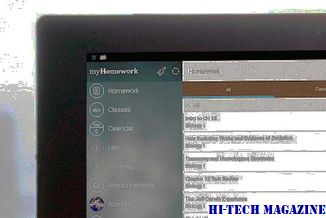
Facebook ประกาศแนวทางใหม่ในการสร้างนโยบายในอนาคตที่มีผลต่อความเป็นส่วนตัวของผู้ใช้ ในระหว่างการแถลงข่าวเมื่อวันพฤหัสบดีที่ผ่านมาหัวหน้า Mark Zuckerberg ของ Facebook กล่าวว่าการย้ายดังกล่าวเป็นการตอบสนองต่อการฟันเฟืองจากผู้ใช้เมื่อต้นเดือนนี้เมื่อเฟสบุ๊คเปลี่ยนเงื่อนไขการให้บริการที่อ้างสิทธิ์ในความเป็นเจ้าของเนื้อหาของผู้ใช้ ต่อมาได้เปลี่ยนเป็นข้อกำหนดในการให้บริการก่อนหน้านี้
Facebook ฉันพบว่าตัวเองไม่พอใจกับวันนี้ไม่ใช่ Facebook ที่ฉันลงชื่อสมัครใช้ ฉันไม่ได้เปลี่ยน Facebook ทำ และฉันต้องการ Facebook ที่ฉันลงชื่อสมัครใช้เพื่อกลับมา

ในช่วงสองสามวันที่ผ่านมาได้กลายเป็นแฟชั่นสำหรับเกจิที่จะบอก Facebook ว่ากำลังทำในสิ่งที่ถูกต้อง พวกเขากล่าวว่าการเปลี่ยนแปลงที่ก่อกวนเป็นสิ่งที่จำเป็นและเป็นสิ่งที่เป็นบวก ว่าในกรณีของ Facebook ไม่ฟังลูกค้าเป็นคุณธรรมมากกว่าความบาป
Facebook มีการกรองเนื้อหา Pirate Bay ออกจากเว็บไซต์ของตนซึ่งห้ามใช้แอพพลิเคชันการเชื่อมโยง Pirate Bay ซึ่งจะช่วยให้คุณสามารถแบ่งปันไฟล์ torrent จากไซต์ของ Pirate Bay กับสมาชิก Facebook ได้อย่างง่ายดาย Facebook ยังมีการเซ็นเซอร์อีเมลที่มี URL ของ Pirate Bay จากระบบอีเมลเพื่อป้องกันไม่ให้ผู้ใช้ตัดและวางที่อยู่อีเมลของ Pirate Bay Web ในข้อความอีเมล์ของ Facebook และส่งไป แม้ว่าการกระทำของ Facebook อาจเป็นความพยายามที่จะรักษาภาพลักษณ์ที่เป็นมิตรกับครอบครัว แต่ก็มีคำถามว่าเว็บไซต์เครือข่ายสังคมออนไลน์

เพื่อที่จะพิจารณาว่าเนื้อหาใดเป็น "เนื้อหาที่ถูกบล็อก" Facebook ตองอานขอความอีเมลที่สง นี่อาจเป็นการใช้กฎหมายระหว่างประเทศที่ผิดกฎหมาย เห็นได้ชัดจากการทดสอบของเราว่า URL ใด ๆ ที่มีต้นกำเนิดจากเว็บไซต์ของ Pirate Bay ถูกกรองออกจากระบบโดยอัตโนมัติ ถ้าไม่มีข้อความอื่นถูกเพิ่มลงในข้อความขาออกข้อความจะมาถึงที่ว่าง ระบุว่าเนื้อหาของอีเมลเป็นอย่างไรหรือ "ซุฟฟ์" อีเมลตามที่







